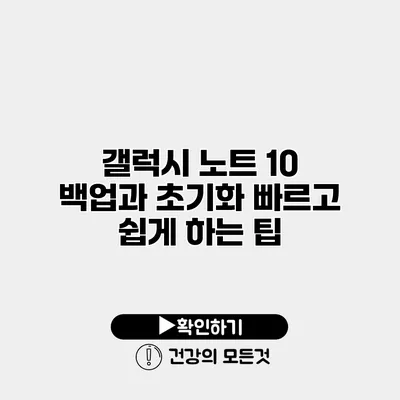갤럭시 노트 10을 사용하다 보면 데이터 손실이나 기기 성능 저하로 인해 초기화가 필요할 때가 있어요. 그렇다면 안전하게 데이터를 백업하고, 초기화를 어떻게 하면 빠르고 쉽게 할 수 있을까요? 이번 포스트에서는 갤럭시 노트 10 백업과 초기화를 위한 유용한 팁과 절차를 안내할게요.
✅ 클라우드 기반 데이터 저장의 안전성을 지금 알아보세요.
백업의 중요성
백업은 모든 스마트폰 사용자에게 필수적인 과정이에요. 갤럭시 노트 10에도 놓쳐서는 안 될 중요한 데이터가 가득하죠. 예를 들어, 사진, 비디오, 메시지, 연락처 모두 소중한 데이터니까요. 하지만 데이터가 손실되면 큰 스트레스가 될 수 있어요. 그러므로 정기적으로 백업하는 습관을 기르는 것이 중요해요.
백업 방법
갤럭시 노트 10의 데이터를 백업하는 방법은 여러 가지가 있어요.
1. 삼성 클라우드 이용하기
삼성 클라우드는 갤럭시 기기 사용자에게 가장 편리한 백업 솔루션이에요. 다음은 삼성 클라우드로 백업하는 방법이에요.
- 설정 앱을 열고 계정 및 백업 선택.
- 삼성 클라우드를 선택하고, 백업할 항목(사진, 연락처, 앱 데이터 등)을 선택.
- 지금 백업 버튼을 클릭하면 백업이 시작돼요.
2. Google 드라이브 활용하기
구글 드라이브는 선택적인 백업 방법으로 자주 이용되는 서비스예요. 데이터 백업을 위해 구글 계정이 필요해요. 방법은 다음과 같아요.
- 설정 메뉴에서 구글 선택.
- 백업 항목으로 이동 후 지금 백업 클릭.
- 백업할 데이터(앱 데이터, 연락처 등)를 선택 후 백업을 진행해요.
3. 외부 저장소 사용하기
USB나 외장 하드를 이용하는 것도 많은 사용자들이 선호하는 방법이에요. 이 경우, 필요한 파일을 직접 선택하여 복사하면 돼요. 데이터의 중요성을 고려하여 두 가지 방법을 조합해 사용하는 것이 가장 안전해요.
백업 데이터 확인하기
모든 백업이 성공적으로 완료되었는지 확인하는 것이 매우 중요해요. 클라우드 서비스에 로그인해 보아 저장된 데이터가 제대로 있는지 확인해봐요. 그러면 안심할 수 있죠.
✅ 건설근로자 전자카드의 최신 정보와 개선 사항을 확인해보세요.
초기화의 필요성
가끔 스마트폰이 느려지거나 오류가 빈번해질 때 초기화가 필요해요. 초기화를 통해 최적의 성능을 유지할 수 있지만, 초기화 전 반드시 백업을 해두어야 해요.
초기화 단계
갤럭시 노트 10을 초기화하는 방법은 다음과 같아요.
- 설정 앱을 열고 일반 관리 선택.
- 재설정을 클릭한 후, 공장 데이터 초기화를 선택하세요.
- 초기화 전에 데이터가 삭제된다는 경고 문구가 나타나므로 신중하게 확인 후 초기화를 클릭해요.
안전하게 초기화하는 팁
초기화 후에 복원이 필요하기 때문에 초기화 전 마지막으로 데이터를 백업하는 잊지 마세요. 또한, 초기화 후 새롭게 설정하기 전까지는 초기화된 기기를 각별히 다루어야 해요.
✅ 클라우드 데이터 저장의 안전성을 지금 바로 알아보세요!
중요한 점 : 데이터를 잃지 않기 위해 백업을 항상 진행하세요!
| 방법 | 장점 | 단점 |
|---|---|---|
| 삼성 클라우드 | 간편하고 자동 백업 가능 | 무료 저장 용량 제한 |
| Google 드라이브 | 다양한 기기에서 접근 가능 | 인터넷 필요 |
| 외부 저장소 | 큰 용량의 데이터도 저장 가능 | 물리적 손상 위험 |
결론
갤럭시 노트 10의 백업과 초기화는 기기를 안전하게 유지하고, 필요할 때 원활하게 데이터를 복원할 수 있도록 돕는 필수 과정이에요. 정기적으로 백업을 진행하고, 초기화 전에는 반드시 데이터 백업을 확인하세요. 안전한 스마트폰 사용을 위해 지금 바로 백업을 시작해보세요!
자주 묻는 질문 Q&A
Q1: 갤럭시 노트 10의 데이터를 백업하는 방법은 무엇인가요?
A1: 갤럭시 노트 10의 데이터를 백업하는 방법으로 삼성 클라우드, Google 드라이브, 외부 저장소를 이용할 수 있습니다.
Q2: 초기화 전 반드시 해야 할 작업은 무엇인가요?
A2: 초기화 전에는 반드시 데이터를 백업해야 합니다.
Q3: 초기화를 수행하는 단계는 어떻게 되나요?
A3: 초기화 단계는 설정 앱에서 일반 관리, 재설정, 공장 데이터 초기화 순으로 진행합니다.